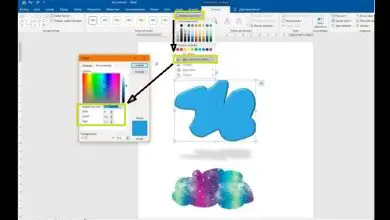Come creare uno schema professionale in Word – Molto facile e veloce
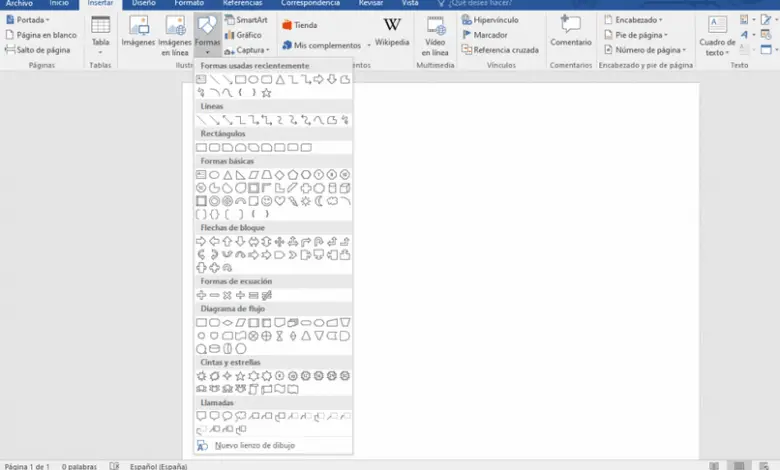
Questa conoscenza sarà utile per segnare punti in qualsiasi curriculum, poiché l’uso dei programmi per computer è davvero apprezzato dalle aziende. Detto questo, oggi ridurremo l’apprendimento a come creare uno schema professionale in Word, in modo facile e veloce.
Per ottenere ciò, devi avere una buona padronanza del tuo computer, almeno quello di base che ti consente di seguire i passaggi. Naturalmente, vogliamo che tu lavori e sperimenti con le tue mani; quindi la cosa migliore è che hai scaricato e installato Word. Ricorda che questo software è a pagamento, ma ti dà la possibilità di utilizzare una prova gratuita. Quindi puoi decidere di acquistarlo o disinstallarlo.
Che cos’è Microsoft Word?
Questo prodotto, della multimilionaria Microsoft Corporation, appartiene alla loro collezione Microsoft Office. Word è un word processor appositamente progettato per creare i migliori documenti, in modo facile, veloce e accessibile. Oggi domina il mercato dei word processor e con ogni nuova versione migliora aggiungendo più funzionalità.
Che cos’è l’automazione dell’ufficio?
Potresti non avere familiarità con il termine, ma, ti assicuro, ogni azienda lo è. Questo è il nome dato all’insieme di strumenti informatici o tecniche utilizzate per ottimizzare il funzionamento di un ufficio. Cioè software specializzato nell’automazione dei processi, o nel renderli più semplici ed efficienti.
Se impari a creare un profilo professionale in Microsoft Word, sarai in grado di aggiungere alle tue capacità una certa padronanza nel campo dell’automazione dell’ufficio. Naturalmente, senza una laurea che accredita la tua formazione, la cosa migliore che puoi fare è creare un portfolio per esporre il tuo lavoro.
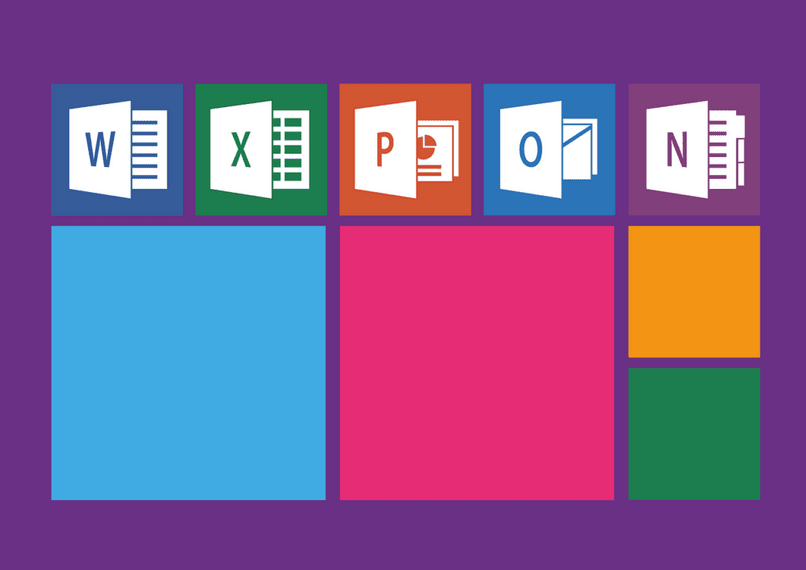
Come creare uno schema professionale in Word?
In questa guida, di tanto in tanto, ci dedicheremo ad insegnarvi un tipo di schema: lo schema grafico. Con cui, ci concentreremo sulla parte visiva e attraente di un contenuto o di un elemento.
Entrato in Office Word, cercherai l’opzione Inserisci, presente nella barra in alto del programma. Lì, verranno visualizzate una serie di opzioni diverse. Niente panico, quelli che dovrai gestire sono pochi e semplici.
Cerca il menu espandibile Forme, cliccandoci sopra, avrai un ampio catalogo di forme predefinite da inserire. Per questo schema, sceglieremo uno dei rettangoli; sia quello con gli angoli dritti, sia quello con gli angoli arrotondati. Una volta selezionati, possiamo disegnare rettangoli trascinando il cursore, tenendo premuto il tasto sinistro del mouse.
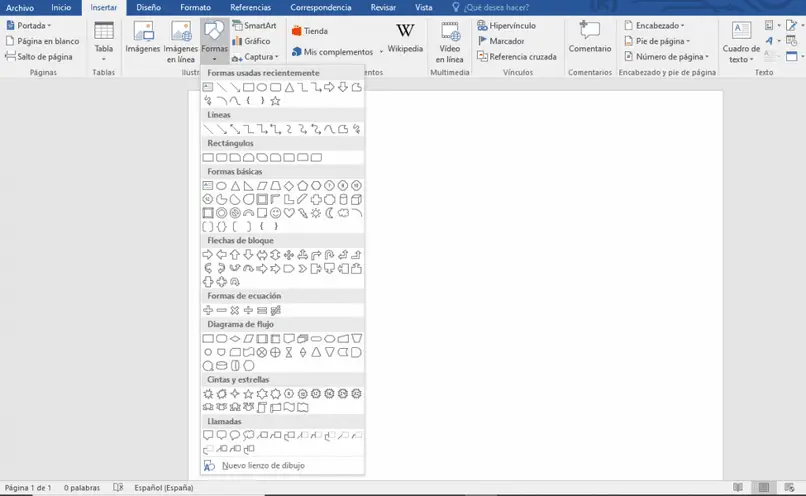
Quando avrai già inserito abbastanza rettangoli, differenziandone l’importanza per dimensione, dovrai spostarli e dare struttura allo schema. Tenendo premuto il tasto Ctrl e quindi facendo clic sui rettangoli, li selezionerai tutti contemporaneamente.
Al loro selezionati, si avrà guarda l’opzione di menu in alto Allinea, c ould essere allineamenti, farà sì che i vostri rettangoli vengono allineate e separate a distanze uguali.
Se lo hai già gestito, puoi continuare facendo clic con il pulsante destro del mouse sui rettangoli e scegliendo l’opzione Aggiungi testo dal menu. Ora puoi inserire il contenuto testuale di ogni parte dello schema, sapendo che nella parte Inizio (presente nelle opzioni sopra), puoi modificare la dimensione, il carattere e il colore di ciò che scrivi.
Tornando a Inserisci —> Forme puoi scegliere una freccia o un tasto, per unire i testi dello schema. Questi sono disegnati allo stesso modo dei rettangoli o di qualsiasi altra opzione. Una volta inseriti, hai la possibilità di modificarne le forme e le curvature, cliccando su di essi e spostando i tondi gialli.
È tempo che tu sperimenti da solo e provi a generare un bel lavoro da presentare. Ricorda di salvare il file mentre lavori, in modo da non perdere alcun progresso.